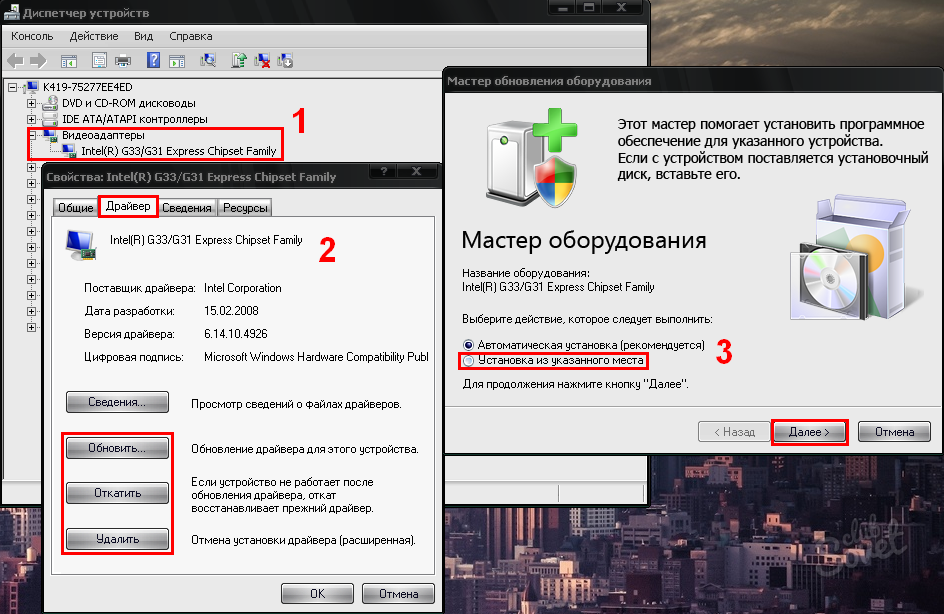Η περιοδική ενημέρωση των οδηγών στον υπολογιστή είναι απαραίτητη για τη βελτιστοποίηση και τη βελτίωση της λειτουργίας διαφόρων εξοπλισμού και του συστήματος στο σύνολό του. Σε αυτό το άρθρο μπορείτε να βρείτε χρήσιμες συμβουλές για την ενημέρωση των προγραμμάτων οδήγησης στα Windows XP και επίσης να μάθετε πώς να το κάνετε χειροκίνητα ή αυτόματα.
Πάντα οι τρέχουσες εκδόσεις των οδηγών μπορούν να βρεθούν ανεξάρτητα στους χώρους των κατασκευαστών εξοπλισμού. Για να ξεκινήσετε, ανοίξτε το Windows XP Device Manager, αντιγράψτε το πλήρες όνομα του μοντέλου της συσκευής που σας ενδιαφέρει από τις ιδιότητες των ιδιοτήτων του (όπου στην καρτέλα οδηγού μπορείτε επίσης να δείτε την τρέχουσα έκδοση του εγκατεστημένου προγράμματος οδήγησης) και την αναζήτηση για μια πιο σχετική έκδοση στον ιστότοπο του κατασκευαστή. Δώστε προσοχή στη συμβατότητα των ληφθέντων προγραμμάτων οδήγησης με το λειτουργικό σας σύστημα. Στη συνέχεια, στην ίδια καρτέλα "οδηγός" των ιδιοτήτων εξοπλισμού του εξοπλισμού:- Κουμπί "Ενημέρωση" για να εγκαταστήσετε ένα νέο πρόγραμμα οδήγησης στην κορυφή του παλιού. Θα ανοίξει ένα παράθυρο του οδηγού ενημέρωσης του εξοπλισμού, όπου πρέπει να επιλέξετε μια χειροκίνητη ρύθμιση (όπως φαίνεται στο παρακάτω στιγμιότυπο οθόνης) και, στη συνέχεια, καθορίστε τη διαδρομή προς το φάκελο με νέα προγράμματα οδήγησης. Μια παρόμοια λειτουργία μπορεί να εκτελεστεί και να εκτελεί ένα αυτόματο πρόγραμμα εγκατάστασης, εάν υπάρχει στη συσκευασία προγραμμάτων οδήγησης που έχουν ληφθεί.
- Το κουμπί "Rollback", εάν η εγκατάσταση νέων οδηγών προκύπτει ασταθές εξοπλισμό ή σύστημα στο σύνολό του. Αυτή η λειτουργία επαναφέρει την προηγούμενη έκδοση του προγράμματος οδήγησης συσκευής.
- Το κουμπί "Διαγραφή" για να διαγράψετε εντελώς τον οδηγό και ολόκληρο το πρόσθετο λογισμικό για αυτή τη συσκευή. Για την "καθαρή" εγκατάσταση νέων προγραμμάτων οδήγησης, συνιστάται η πρώτη διαγραφή μεγαλύτερης ηλικίας χρησιμοποιώντας αυτήν την εντολή.
Βασιστείτε εάν πρέπει να κάνετε πλήρως στο έργο ενός ειδικού προγράμματος ή να αναζητήσετε και να ενημερώσετε αυτόματα τους οδηγούς - για να σας λύσει. Ούτως ή άλλως, μην ξεχάσετε να κάνετε μόνο σε περίπτωση Σημεία αποκατάστασης Συστήματα πριν από την ενημέρωση των προγραμμάτων οδήγησης.